Los AirPods se consideran un producto líder en el competitivo mercado de los auriculares inalámbricos, que proporciona una excelente experiencia de audio para los usuarios de dispositivos Apple y otros dispositivos inteligentes. Sin embargo, algunos usuarios pueden experimentar una diferencia de volumen entre los AirPods izquierdo y derecho. Esta variación de volumen puede resultar molesta para los usuarios y afectar su experiencia auditiva.
Muchas veces, puedes solucionar este problema fácilmente limpiando, reiniciando o ajustando tus AirPods. Sin embargo, si hay algún problema con el dispositivo, tiene opciones limitadas. Exploraremos varias formas en que los usuarios pueden corregir esta discrepancia y garantizar una experiencia auditiva consistente y cómoda. Continúe leyendo para descubrir posibles soluciones que se pueden aplicar fácilmente para superar este problema y disfrutar de una calidad de audio fluida con sus AirPods. Verificar Pasos para conectar AirPods a un dispositivo Windows: una guía sencilla.

1. Limpia tus AirPods

Como cualquier otro dispositivo, debes limpiar tus AirPods con regularidad. Con el tiempo, es posible que notes que se acumula cerumen alrededor de la rejilla del altavoz de tus AirPods. Esta acumulación no sólo obstruye la salida del sonido, sino que también puede reducir la calidad general del sonido.
Para eliminar de forma segura la acumulación de cerumen, puede utilizar un hisopo o un hisopo de algodón para limpiar cuidadosamente alrededor de la rejilla del altavoz. Recuerde quitarse las almohadillas antes de limpiarlas si posee AirPods Pro. Si todavía encuentras partículas más pequeñas atrapadas en el interior, puedes utilizar un cepillo suave para eliminar suavemente cualquier residuo restante.
Advertencia: Intentar eliminar los residuos con un objeto duro y afilado, como un palillo, puede causar daños permanentes a tus AirPods, así que evítalo. Consulta nuestra guía sobre Las mejores formas de limpiar los AirPods de forma segura y eficaz.
2. Ajusta el balance de sonido
También puede sentir que un AirPod suena más fuerte que el otro debido a un oído obstruido o pérdida auditiva parcial en un oído. Afortunadamente, puedes ajustar el balance de audio entre los canales izquierdo y derecho siguiendo estos pasos:
- Abre la aplicación Configuración en tu iPhone
- Ir Facilidades de uso -> Audio y vídeo .
- Ajuste el control deslizante junto a Balance Según tus necesidades. Moverlo hacia la izquierda hará que el AirPod izquierdo suene más, y moverlo hacia la derecha hará que el AirPod derecho suene más.
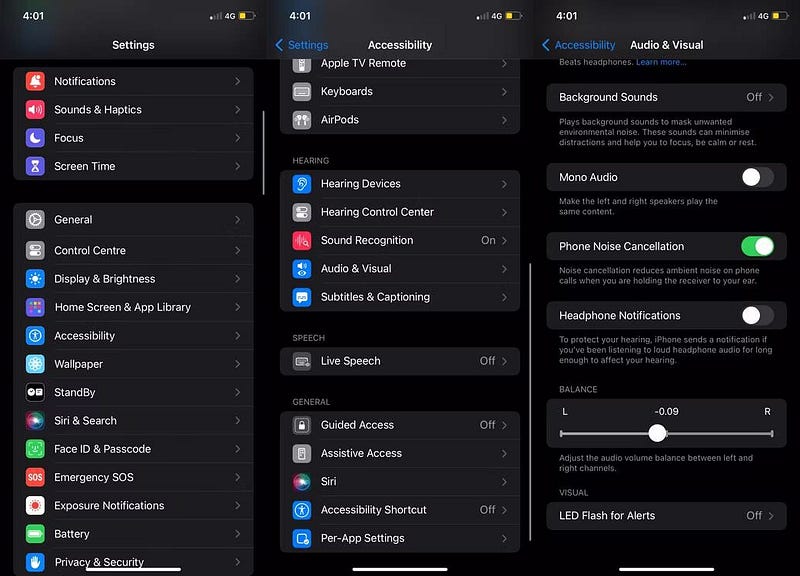
ملاحظة: Aunque se recomienda ajustar el control deslizante en el medio para obtener un volumen equilibrado entre los AirPods izquierdo y derecho, el ajuste depende en última instancia de sus preferencias auditivas personales. Verificar Las mejores formas de mantener saludable la batería de tus AirPods.
3. Desactive el audio espacial y el seguimiento de la cabeza.
Spatial Audio incluye un modo dinámico de seguimiento de la cabeza que utiliza los sensores de los AirPods para monitorear el movimiento de la cabeza. Que ajusta automáticamente los canales de audio izquierdo y derecho para mejorar la inmersión, asemejándose a una experiencia de cine de entretenimiento.
A veces, esto puede hacer que un AirPod suene más fuerte que el otro, especialmente durante la transición del modo en movimiento al modo estacionario. Puede intentar desactivar esta función siguiendo estos pasos:
- Asegúrese de que sus AirPods estén conectados a su iPhone.
- Abierto Centro de control En tu iPhone, desliza el dedo hacia abajo desde la esquina superior derecha de la pantalla. Si su iPhone tiene un botón de Inicio, deslícese hacia arriba desde la parte inferior de la pantalla.
- Mantenga presionado el control deslizante de volumen.
- Toque la opción Audio espacial (o Hacer estéreo espacial), luego elija una configuración Reparado O apagando Según tus preferencias. Recuerde, deberá repetir estos pasos para cada aplicación que admita esta función. Verificar Las mejores formas de mejorar la calidad de audio en AirPods Pro.
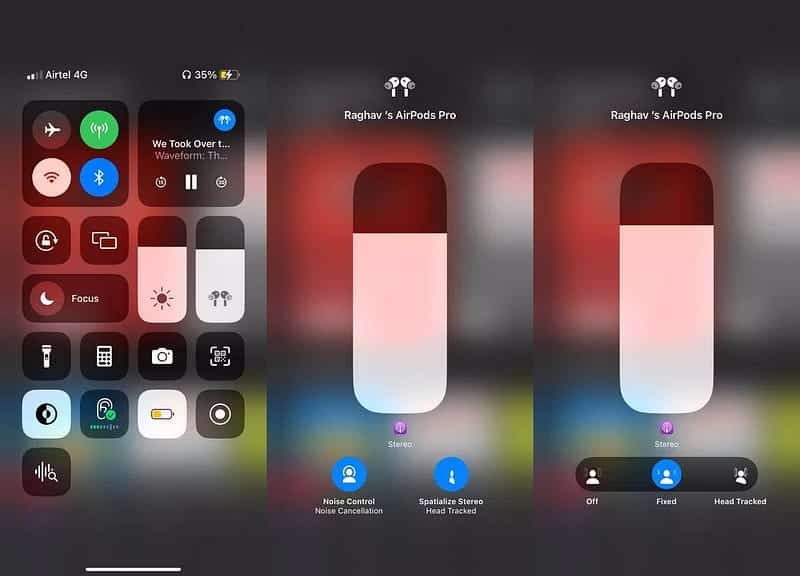
4. Restablecer los AirPods
Si los métodos anteriores no ayudan, puedes intentar restablecer tus AirPods a los valores predeterminados de fábrica. Para hacer eso:
- Abra la aplicación Configuración, luego toque Bluetooth.
- Haga clic en el botón de información
- Desplácese hacia abajo y toque Olvidar este dispositivo, luego confirme tocando Olvidar dispositivo.
- Cuando reciba un mensaje que indique que sus AirPods se desconectarán de todos los dispositivos asociados con su cuenta de iCloud, toque Olvidar dispositivo nuevamente.
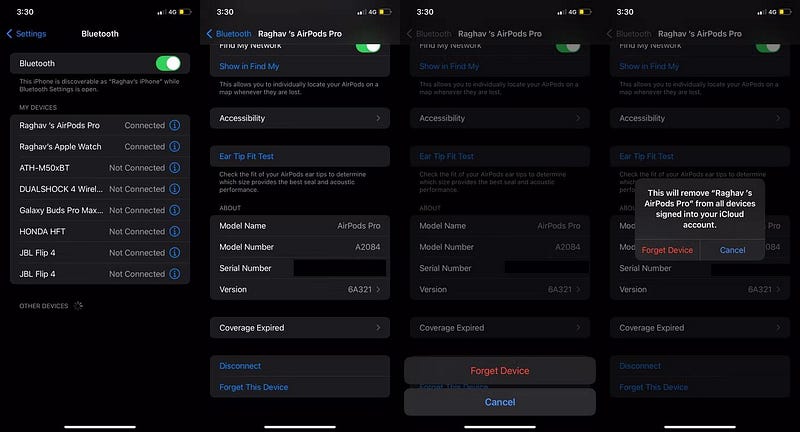
- Vuelva a colocar sus AirPods en el estuche de carga y deje la tapa abierta.
- Mantenga presionado el botón de configuración en la parte posterior del estuche durante unos 15 segundos. Ya verás El indicador de estado parpadea en ámbar/naranja, seguido de blanco, para confirmar que has reiniciado tus AirPods.
- Vuelva a conectar sus AirPods a su iPhone.
Experimentar una salida de audio desequilibrada o que un AirPod suene más fuerte que otro puede resultar frustrante. Sin embargo, puede abordar y posiblemente resolver estos problemas con estos pasos de solución de problemas.
Si ninguno de los consejos funciona para usted, es probable que su problema con los AirPods esté relacionado con el hardware. En tales casos, le recomendamos encarecidamente que programe una cita con una Apple Store o un proveedor de servicios autorizado por Apple para reparar sus AirPods. Puedes ver ahora Una guía sencilla para conectar tus AirPods o AirPods Pro a tu Mac en sencillos pasos.








